快速安装 Vue 程序
首先,确保你已经安装了以下工具:
- Docker
- Node.js
- npm
步骤1:安装 Vue CLI
npm install -g @vue/cli
步骤2:使用 Vue CLI 创建一个新项目
vue create my-vue-app
步骤3:使用 Vue CLI 构建项目的生产版本
cd my-vue-app
npm run build
步骤4:创建Docker镜像
- 在与my-vue-app目录中,创建一个名为
Dockerfile的文件,包含以下内容:
# 使用 nginx 镜像作为基础镜像
FROM nginx:1.21-alpine
# 复制构建的前端文件到 nginx 容器中
COPY dist/ /usr/share/nginx/html
# 暴露端口
EXPOSE 80
# 启动 nginx
CMD ["nginx", "-g", "daemon off;"]
- 在
Dockerfile所在的目录运行以下命令,为 Vue 应用程序构建 Docker 镜像:
docker build -t my-vue-app .
步骤5:推送Docker镜像
将创建的Docker镜像推送到Docker仓库,如Docker Hub或者私有仓库。假设您已经登录到Docker仓库,使用以下命令推送镜像
首先标记Docker镜像,在推送镜像之前,需要为其添加一个标签,以便 Docker 知道将其推送到哪个仓库。运行以下命令为镜像添加标签:
docker tag your-image-name your-dockerhub-username/your-repo-name:your-tag将
your-image-name替换为你的本地镜像名称,your-dockerhub-username替换为你的 Docker Hub 用户名,your-repo-name替换为你在 Docker Hub 上要创建的仓库名称,your-tag替换为你为镜像设置的标签(例如:latest)。例如:
docker tag my-vue-app damager6666/my-vue-app:v1接下来推送Docker镜像,使用以下命令将镜像推送到 Docker Hub:
docker push your-dockerhub-username/your-repo-name:your-tag将
your-dockerhub-username、your-repo-name和your-tag替换为实际的值。例如:docker push damager6666/my-vue-app:v1
步骤6:登陆 Sealos
- 进入 Sealos 官网
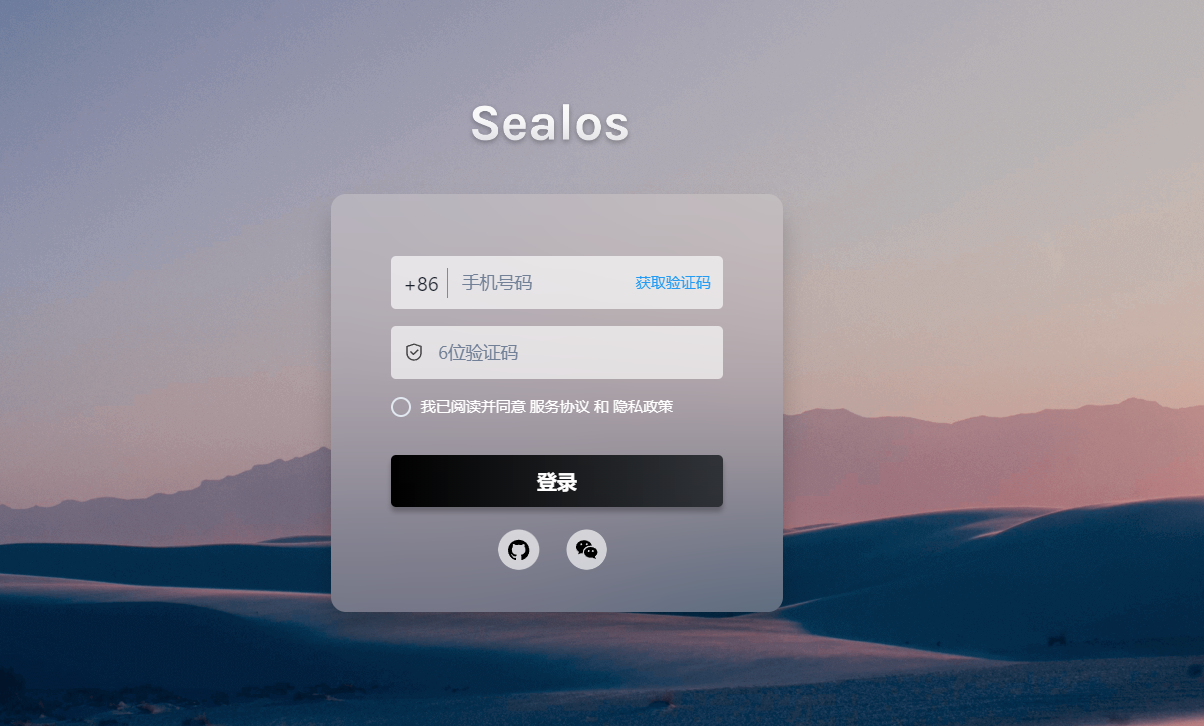
步骤7:打开 「应用管理」 应用
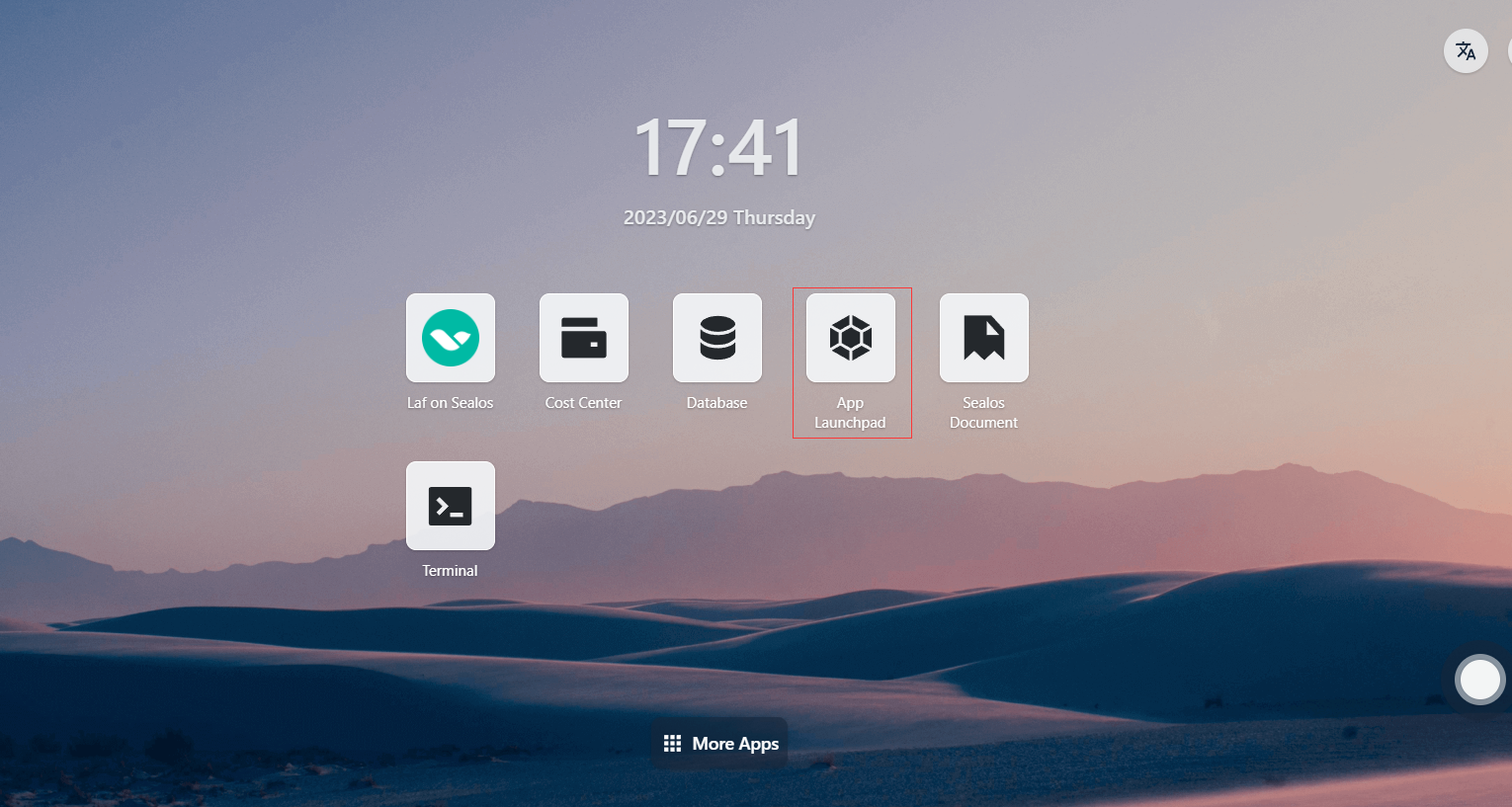
步骤 8:新建应用
- 在 「应用管理」 中,点击「新建应用」来创建一个新的应用。
步骤9:应用部署
基础配置:
- 应用名称(自定义):my-vue-app
- 镜像名(步骤5中推送的镜像):damager6666/my-vue-app:v1
- CPU(推荐):1 Core
- 内存(推荐):1 G
部署模式:
- 实例数(自定义):1
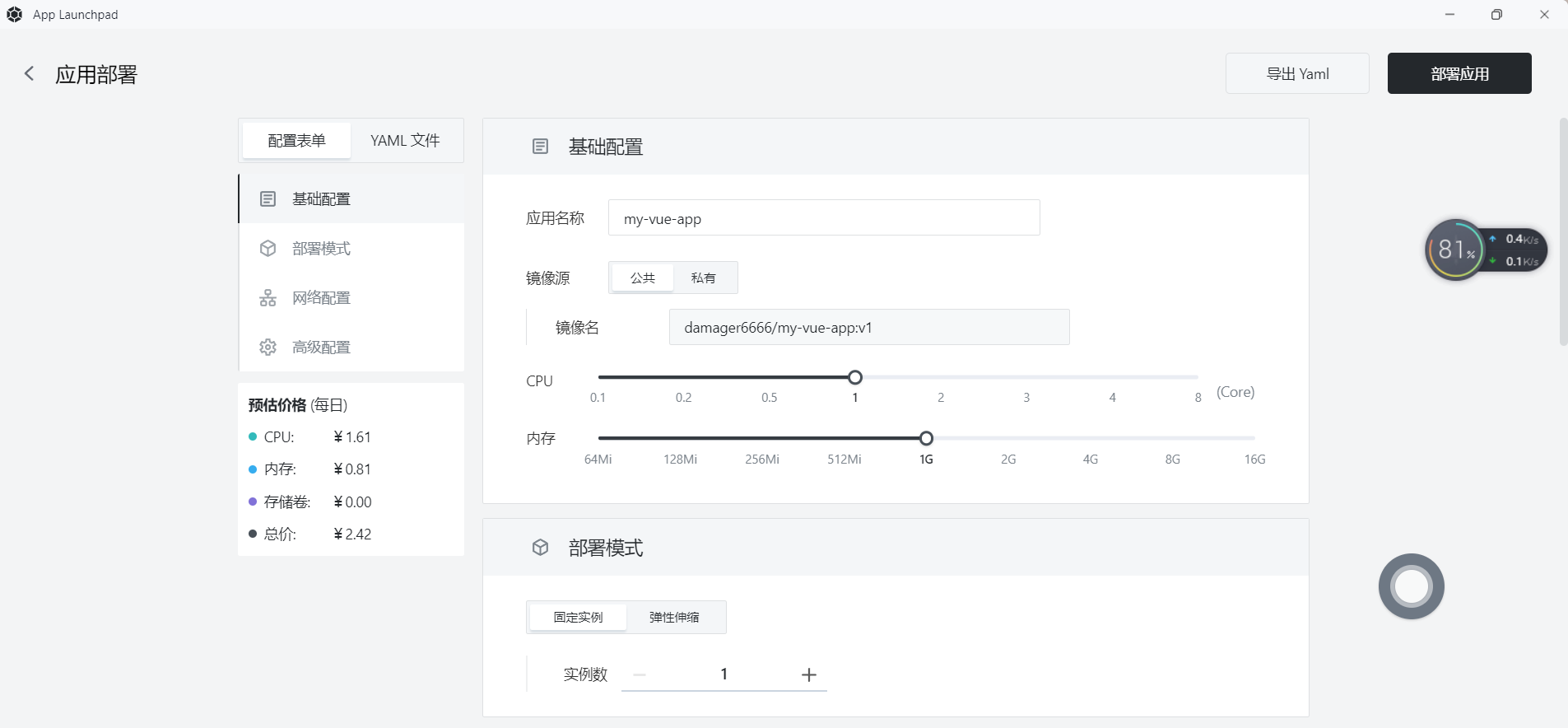
网络配置:
容器暴露端口:80
外网访问:开启
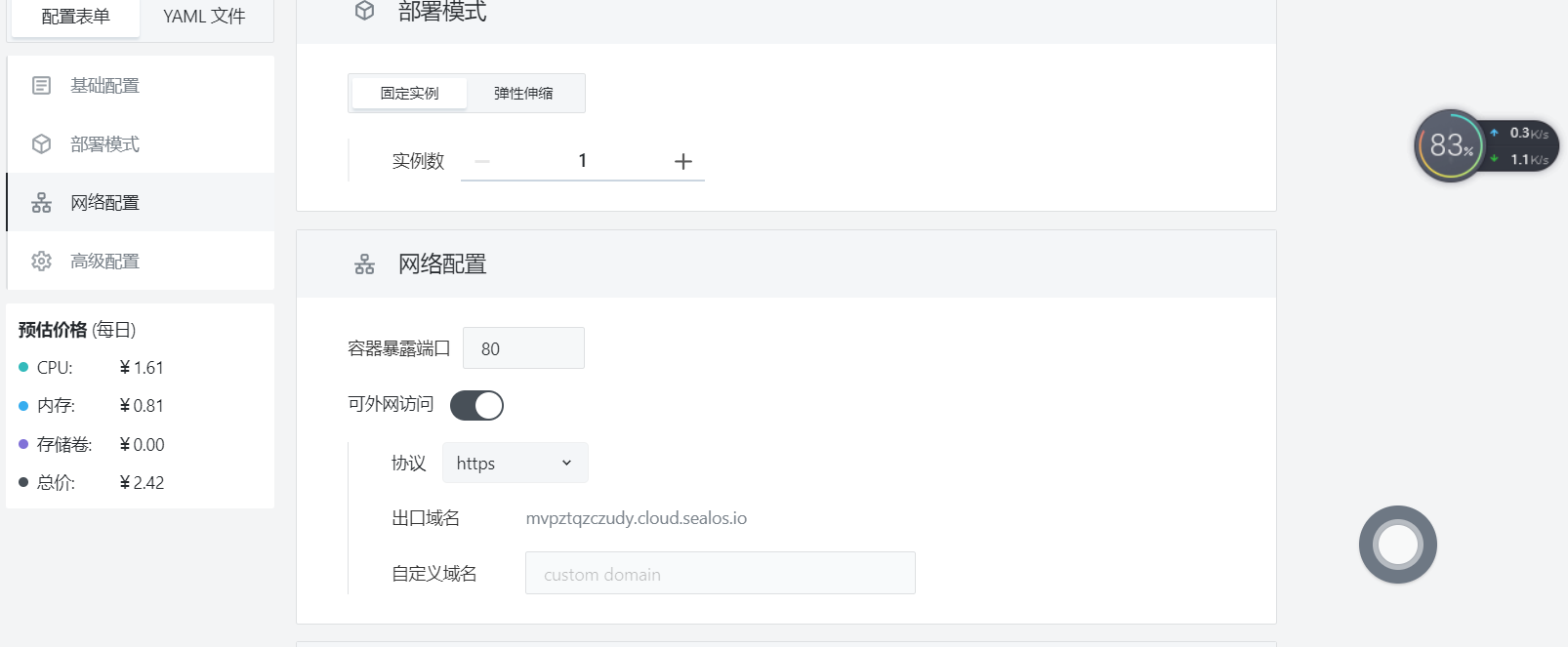
步骤10:部署应用
- 点击「部署应用」开始部署应用。
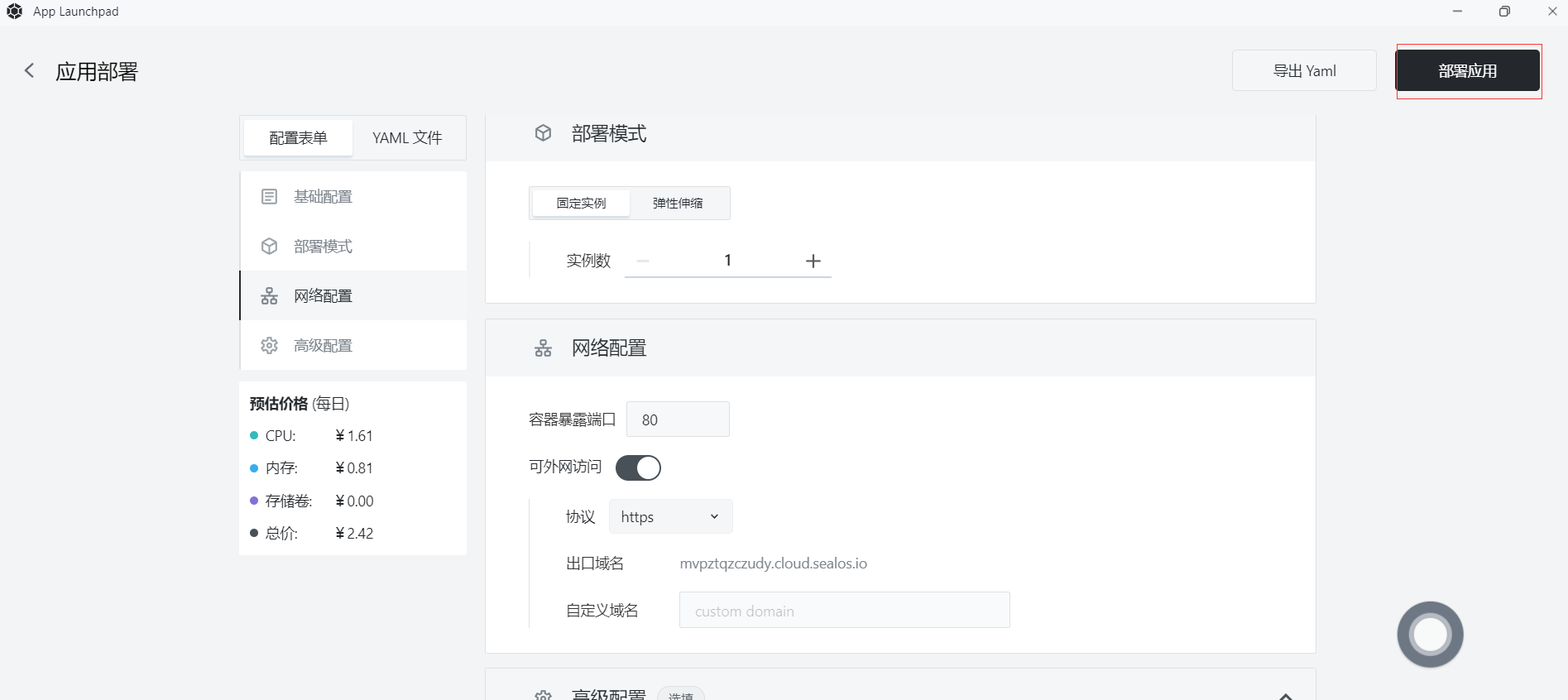
步骤11:访问应用
- 点击「应用管理」查看,当应用的 STATUS 由 Pending 变为 Running,则表明该应用已成功启动。
- 当 STATUS 为 Running,即可直接访问外网地址。
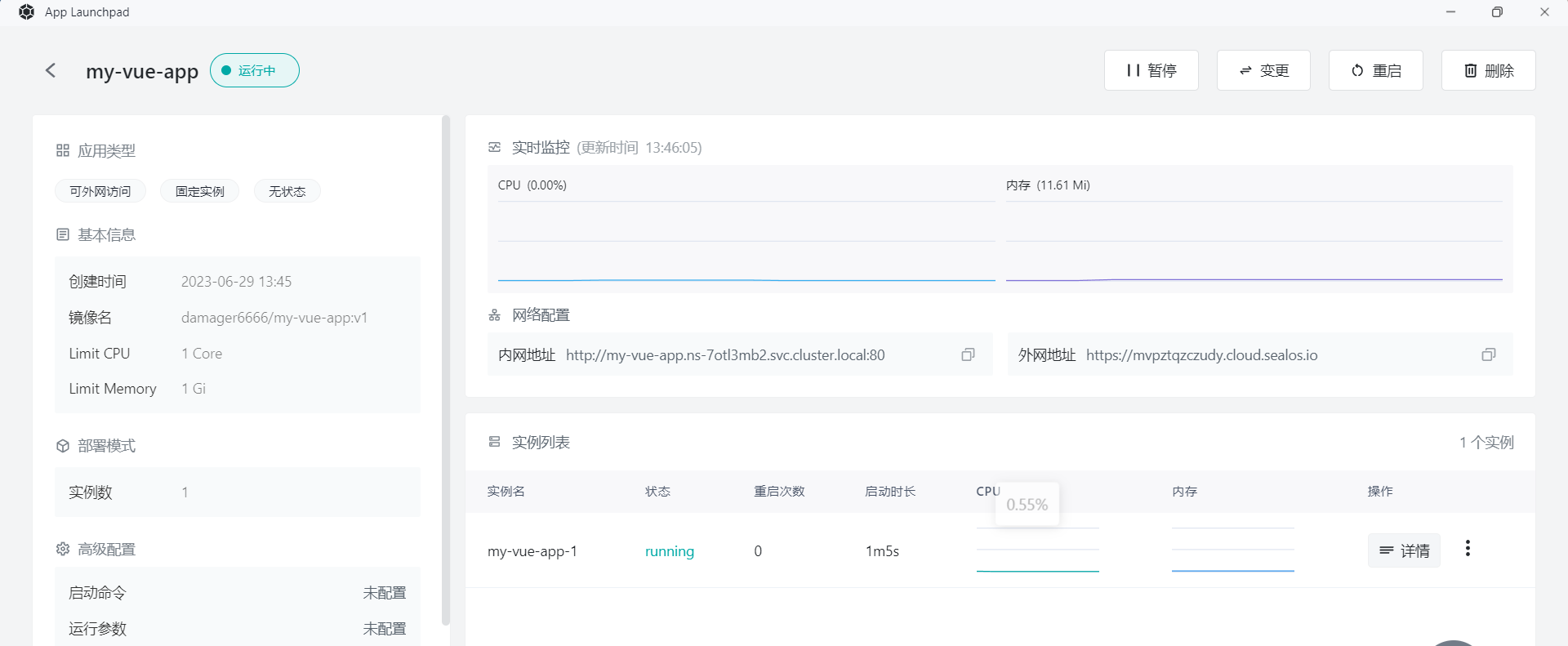
- 在浏览器上输入
https://mvpztqzczudy.cloud.sealos.io
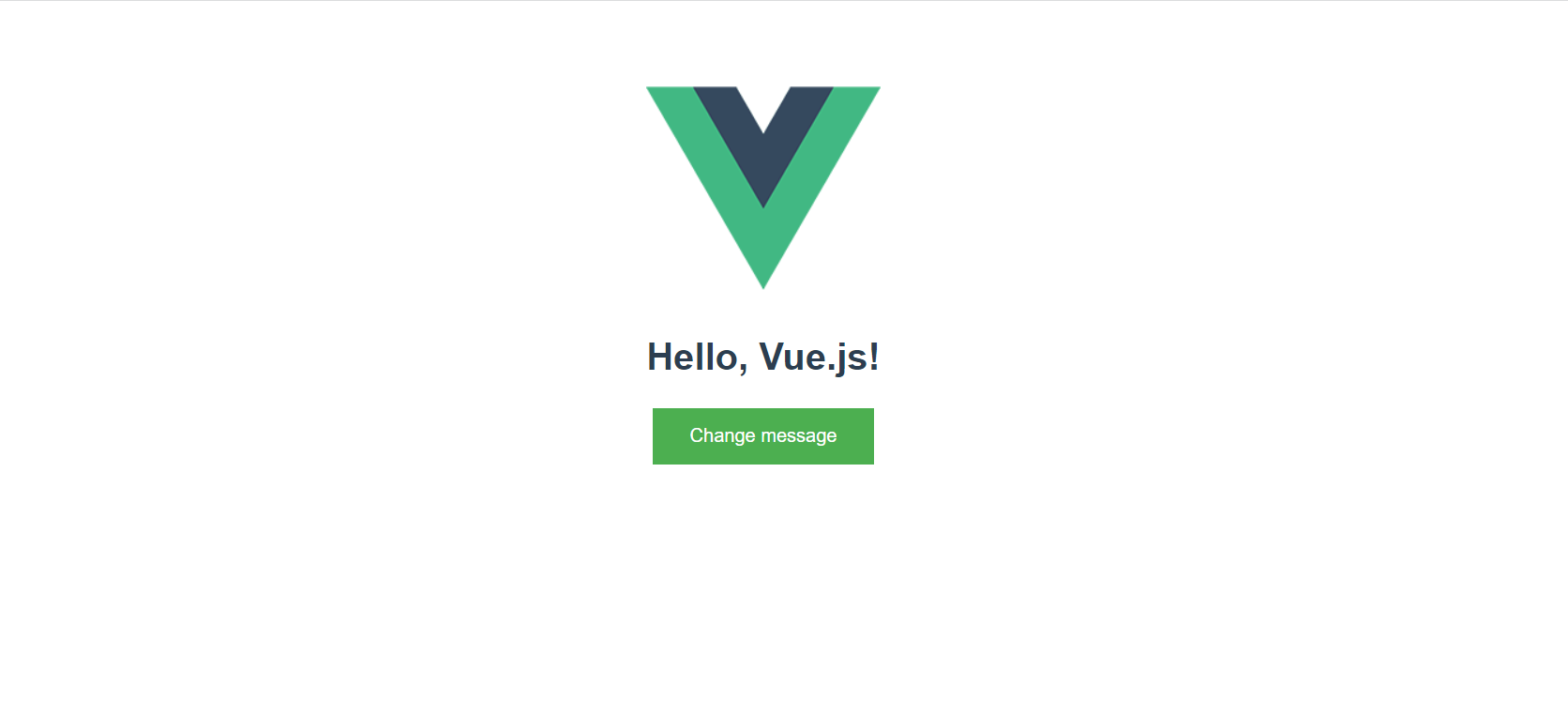
- 页面上显示 ”Hello,Vue.js! “ ,表示你的 Vue 应用程序已经在 Sealos 上运行